您好,登錄后才能下訂單哦!
您好,登錄后才能下訂單哦!
今天小編給大家分享一下VSCode如何配置C/C++代碼自動補全的相關知識點,內容詳細,邏輯清晰,相信大部分人都還太了解這方面的知識,所以分享這篇文章給大家參考一下,希望大家閱讀完這篇文章后有所收獲,下面我們一起來了解一下吧。
第一步:需要下載VsCode中的C/C++插件
如圖:
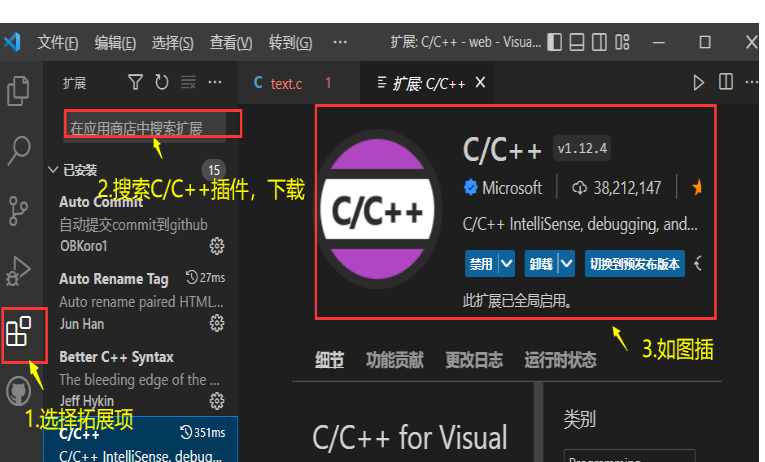
插件下載后,最好是重新啟動一下VS。
第二步:找到設置
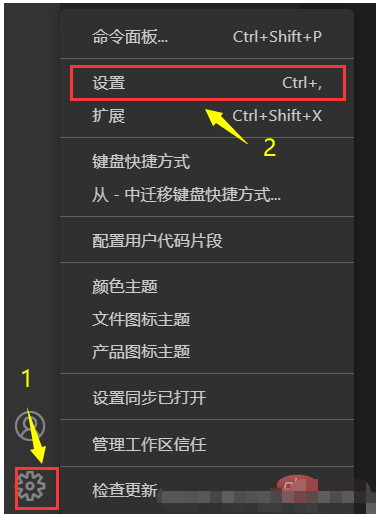
在輸入框中輸入:editor-->“文本編輯器”下的“建議”-->Editor>Quick Suggestions.。根據自己的需求設置三項的值,而后點擊右上角的“打開設置(json)”,跳轉到此界面。
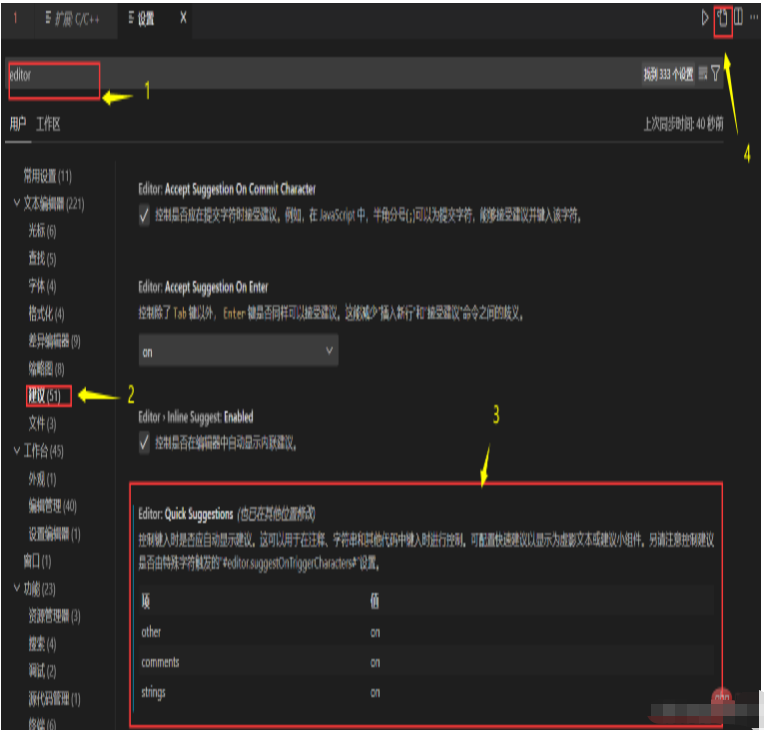
先檢查"C_Cpp.intelliSenseEngine"是否為Default。如果是Disable,一定要把它改過來,否則將會在左下方彈出錯誤提示框,提示:"C_Cpp.intelliSenseEngine"是Disable,沒有辦法進行提示
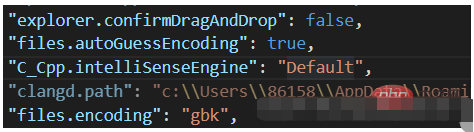
代碼如下:
"C_Cpp.intelliSenseEngine": "Default"
第三步:添加一部分代碼,將自動補全功能調用起來,可以結合自己系統已經有的一部分代碼進行補充即可,代碼如下:
"C_Cpp.autocomplete": "Default",
"[cpp]": {
"editor.quickSuggestions": {
"comments": "on",
"strings": "on",
"other": "on"
}
},
"[c]": {
"editor.quickSuggestions": {
"comments": "on",
"strings": "on",
"other": "on"
}
},
"editor.quickSuggestions": {
"comments": "on",
"strings": "on"
},
"C_Cpp.codeAnalysis.exclude": {
},
"settingsSync.ignoredExtensions": [
第四步:重啟VS,創建一個test.c,測試一下,看看自動補全功能是否能夠進行,效果圖如下:
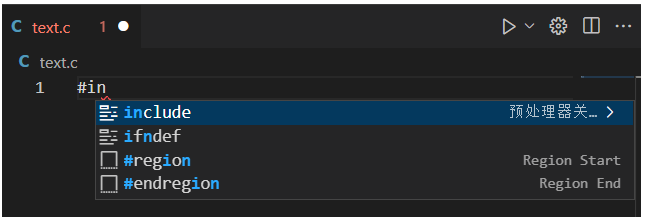
運行成功!
以上就是“VSCode如何配置C/C++代碼自動補全”這篇文章的所有內容,感謝各位的閱讀!相信大家閱讀完這篇文章都有很大的收獲,小編每天都會為大家更新不同的知識,如果還想學習更多的知識,請關注億速云行業資訊頻道。
免責聲明:本站發布的內容(圖片、視頻和文字)以原創、轉載和分享為主,文章觀點不代表本網站立場,如果涉及侵權請聯系站長郵箱:is@yisu.com進行舉報,并提供相關證據,一經查實,將立刻刪除涉嫌侵權內容。